LENOVO U455 User Manual
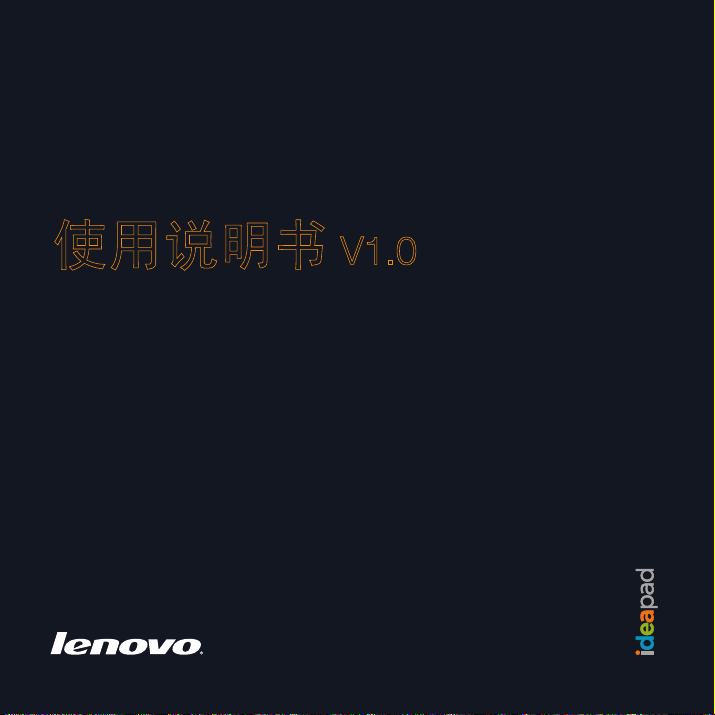
Lenovo
IdeaPad U455
使用说明书 V1.0
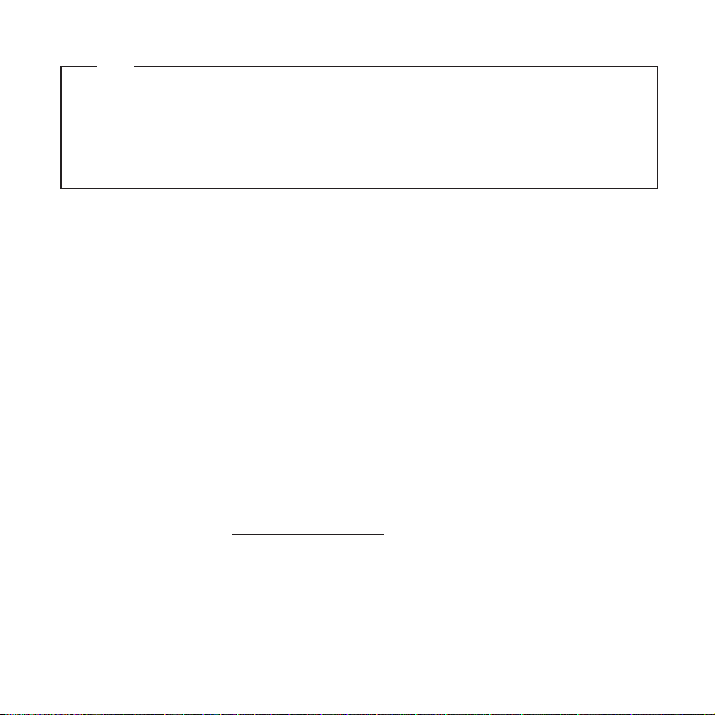
注释
• 在使用本资料及其支持的产品之前,请先阅读第 ii 页的重要安全信息和附录 C 特殊声明。
• 本指南中的某些说明可能假设您所使用的是 Windows
某些操作可能会稍有不同。如果您使用的是其它操作系统,则某些操作可能不适合您,但这样并不会
影响您使用电脑。
• 说明书描述的是多数机型具备的通用功能。说明书描述的部分功能,您的电脑可能不适用, 或者您的电
脑上的部分功能,说明书中没有描述。
® 7
。如果您使用的是其它 Windows 操作系统,
温馨提示:
您可以随时访问联想官方网站(http://www.lenovo.com.cn/)以获得快捷的网络支持服务:
点击“服务与支持”,在“驱动及电脑配置查询”栏目中输入您的主机编号,即可查询机器的配置、保修和相应的
驱动程序信息;
点击页面左侧的“维修网点查询”并输入您的电话区号,即可查询当地的服务网点信息以便于您送修电脑!
谢谢!
第一版(2010年1月)
© 版权所有 联想 2010。
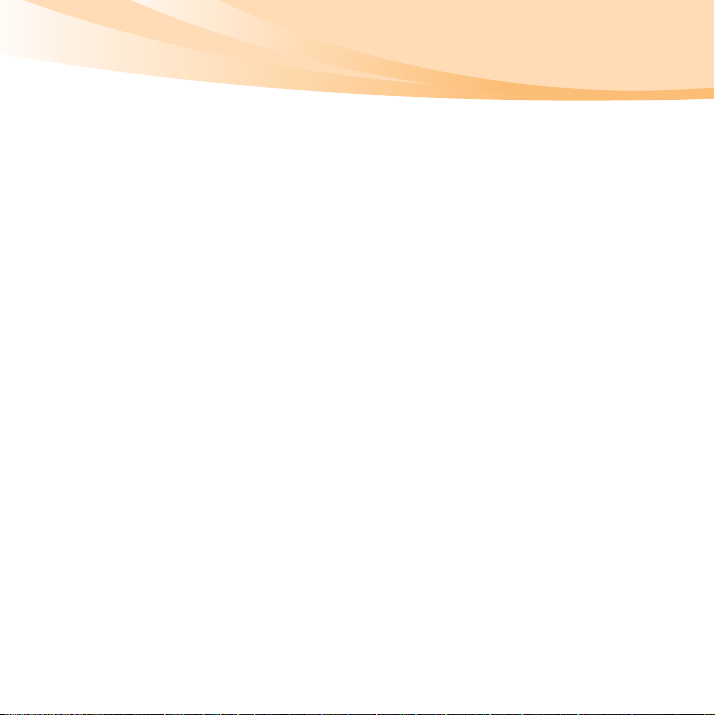
亲爱的用户:
感谢您选购联想笔记本电脑!
在使用此产品前,请先仔细阅读本使用说明书。
为了方便您快速掌握产品的基本操作,我们编撰了本使用说明书。说明书的内
容包括产品的系统配置信息、基本的操作指南和与产品相关的重要声明。在编
撰过程中我们尽力避免错误,确保说明书提供的信息准确、可靠。然而受篇幅
所限,说明书的内容不可能涵盖用户使用过程中可能碰到的所有问题;有些内
容虽然能够涵盖,但是可能没有提供非常详尽的说明。由此产生的不便,请您
谅解。
联想一直致力于不断改善其产品的性能和可靠性。因此,本使用说明书中的
硬件和软件配置可能与您实际购买的产品略有不同,但是此差异不会实质性
地影响您使用此产品。
感谢您的合作。
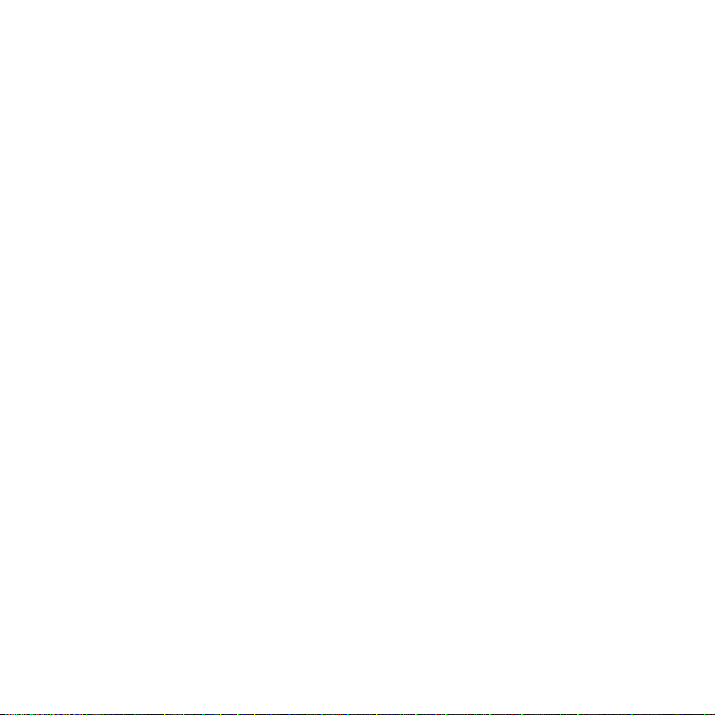
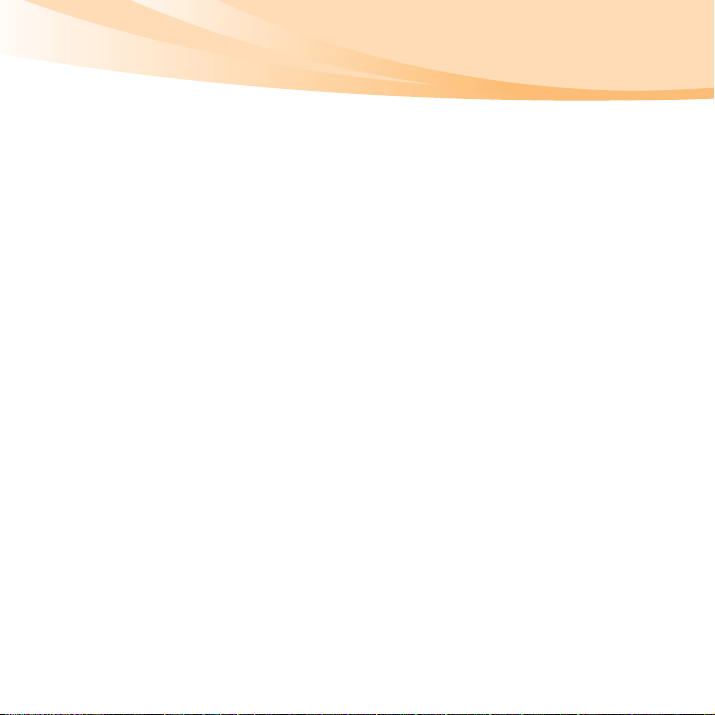
目录
重要安全信息.................................. ii
重要安全信息.................................ii
第 1 章 认识您的电脑...................... 1
正视图.............................................1
左视图.............................................3
右视图.............................................4
底视图.............................................5
第 2 章 学习基本操作...................... 7
初次使用.........................................7
使用交流电源适配器和电池.......10
使用触控板...................................12
使用键盘.......................................14
使用外接设备...............................17
切换图形处理芯片 (仅限特定型
号)................................................20
特殊键和按钮...............................21
系统状态指示灯...........................23
保护您的电脑...............................24
第 3 章 使用因特网 ....................... 27
有线连接.......................................27
无线连接.......................................29
第 4 章 一键拯救系统.................... 34
一键拯救系统...............................34
第 5 章 故障排除........................... 37
常见问题.......................................37
故障排除.......................................39
附录 A 获取帮助和服务 .................46
从 Web 上获取帮助.....................46
致电客户支持中心.......................47
附录 B 使用保养信息.....................49
电脑的保养...................................49
无障碍与舒适度...........................53
保养...............................................55
附录 C 特殊声明............................59
权利声明.......................................59
硬盘容量说明...............................60
环境标志及联想笔记本电脑能耗声
明...................................................62
“能源之星”型号信息
电池使用注意事项.......................65
联想许可协议...............................66
附录 D 售后服务支持系统..............71
附录 E 功能和规格.........................72
索引 ...............................................74
................63
i
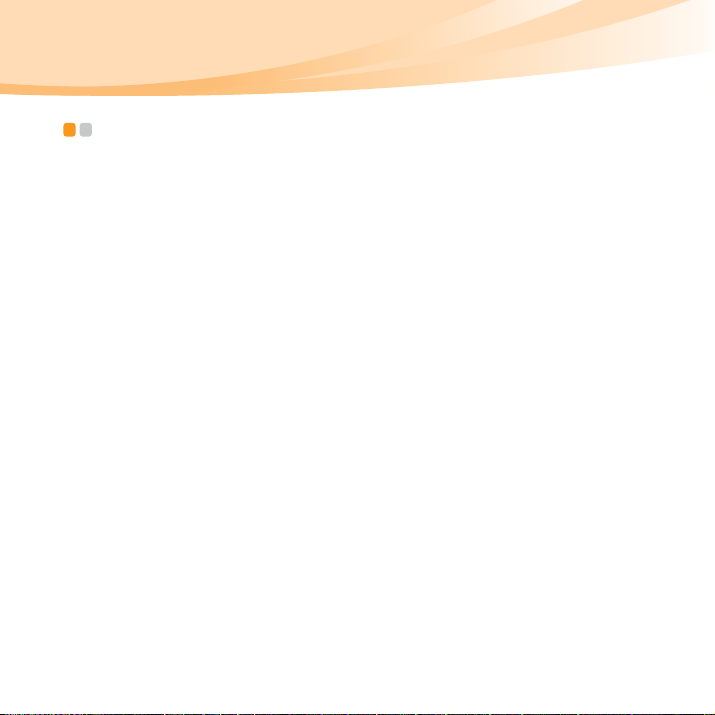
重要安全信息
重要安全信息 - - - - - - - - - - - - - - - - - - - - - - - - - - - - - - - - - - - - - - - - - - - - - - - - - - - - - - - - - - - - - - - - - - - - - - - - - - - - - - - - - - - - -
本章内容帮助您安全地使用您的笔记本电脑。务必遵照随机提供的说明材料
使用电脑,并妥善保存这些材料。
用户须知
个人电脑为电器设备。电源线、电源适配器以及其他部件可能存在潜在安全
风险,尤其错误使用可能会导致人身伤害或者财产损失。
本手册内,安全风险将被评估为以下两级:
危险:
可能存在导致人身伤害甚至死亡的风险。
注意:
可能存在导致财产损失或者轻微人身伤害的风险。
为了使您免受伤害以及使您更加安全地使用电脑,务必遵循以下安全注意。
ii
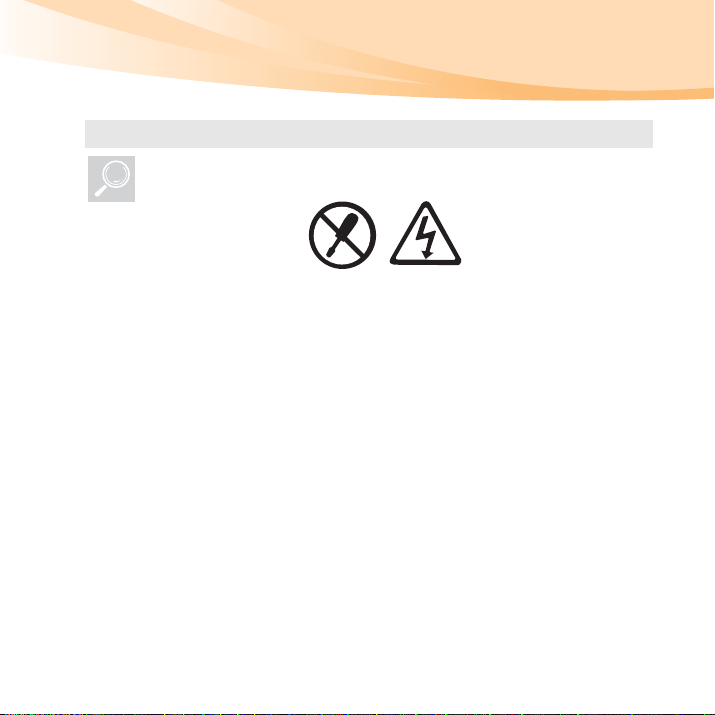
拆箱
检查电脑机身外壳以及电源适配器(特别是有如下标记的配件)是否存
在破损。
危险:
• 标记部件内部存在危险电压、电流以及高能。
重要安全信息
iii
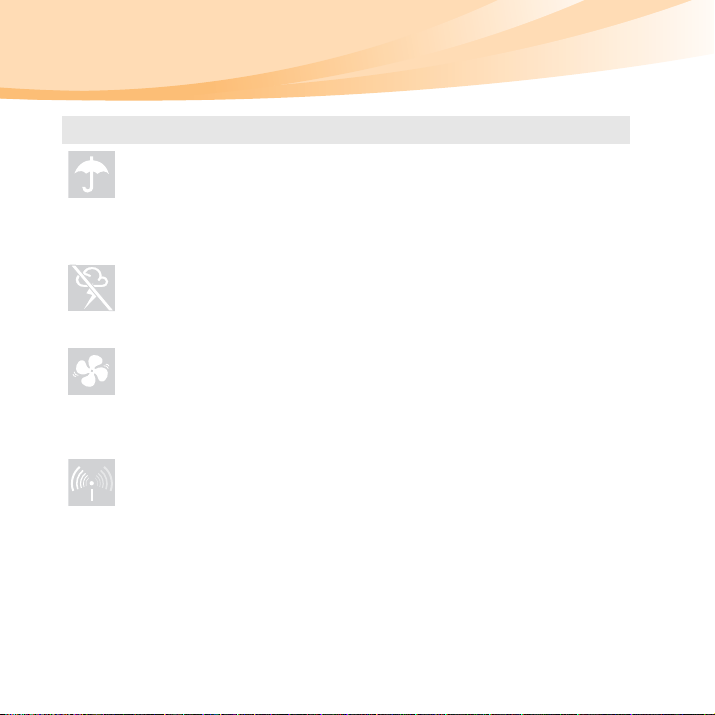
重要安全信息
工作区域
请勿在诸如浴室等潮湿地方使用电脑。
确保电脑及其配件远离液体。
请勿在雷电环境中使用电脑。
保持电脑以及其他部件工作在通风良好的环境下。
请在可能导致电波干扰的地方诸如医院机场处关闭无线设备。
危险:
• 渗入液体可能会导致触电。
注意:
• 雷电可能会损坏电脑,甚至导致触电。
危险:
• 将运行中的电脑及其他部件放置于床、沙发或其他软性表面时可
能会堵塞通风口,导致电脑及其部件过热,甚至火灾。
iv
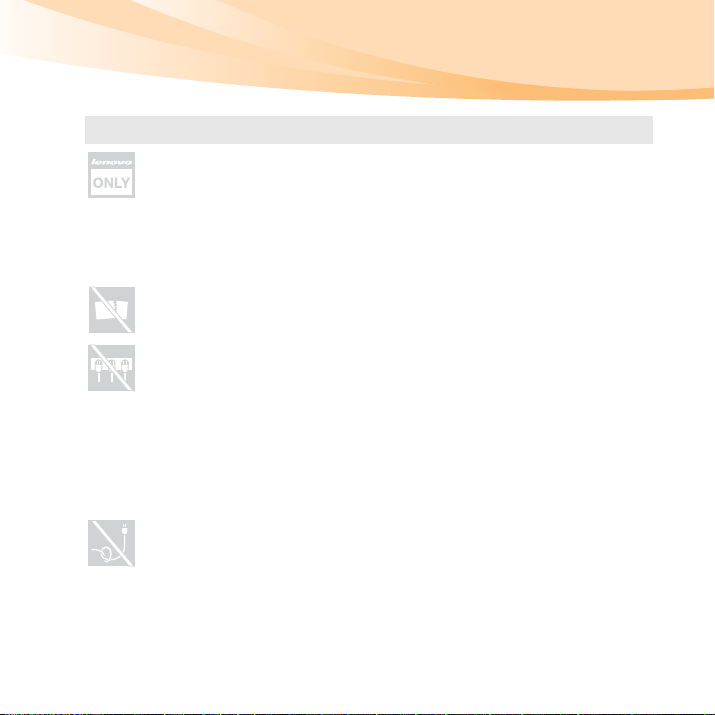
正确操作内容
仅使用随机附带的电源线、电源适配器以及电池模组。请勿使用其他型
号的配件。
确保电源插座适用于本机电源线并提供合适的电压电流。
危险:
• 不合适的电源可能损坏电脑甚至引起触电或者火灾。
请勿使用可能已损坏或老化的电源插座、电源线、电源适配器以及电池
模组。
请勿与大功率电器共用同一电源。
如果使用接线板,请注意连接的负载不可超过接线板限定功率。当电脑
发出碎裂、咝咝、啪啪等异常声响或气味,请及时断开电源线。
危险:
• 电源负载过高会引起电压不稳,从而损坏电脑、数据以及外接设
备,甚至导致火灾。
请勿将电源线缠绕在电源适配器及其他物体上。
请勿挤压电源线或将重物压于其上。
注意:
• 拉拽电源线会引起电线磨损、裂开或卷曲,导致安全隐患。
重要安全信息
v
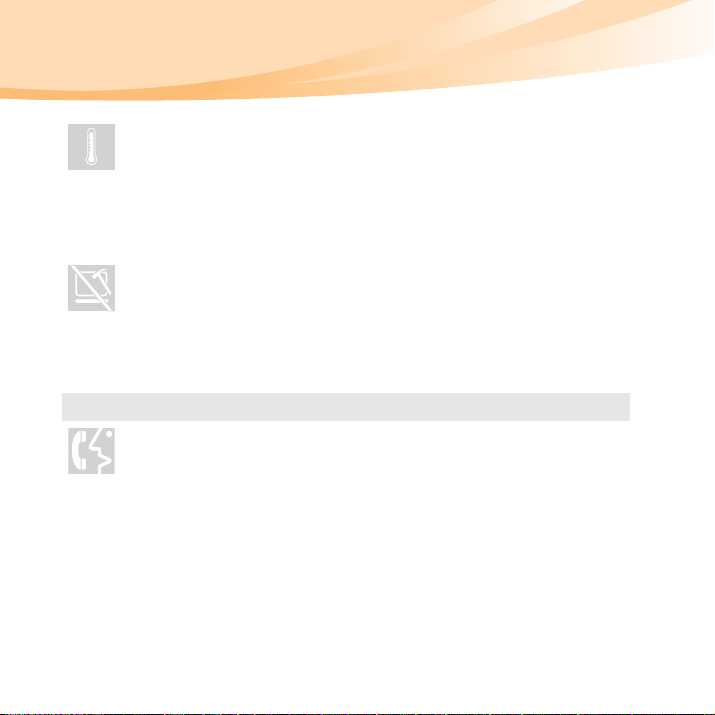
重要安全信息
避免双手、腿部以及其他身体部分长时间接触运行中的电脑的发热部
分。
请勿跌落、撞击、划伤液晶显示屏或将重物置于其上。
服务与升级
如未经联想客户服务中心或者随附文档的许可,请勿自行对电脑及配件
进行维修。
注意:
• 即便有衣物隔热,长时间接触电脑发热部分也可能会引起不适,
甚至皮肤灼伤。
注意:
• 避免直接接触由于液晶显示屏破裂而溅出的液晶物质。如有接
触,使用大量清水冲洗至少 15 分钟。
注意:
• 请勿自担风险对电脑状况进行诊断。联系客户服务中心以获得更
多信息。
vi
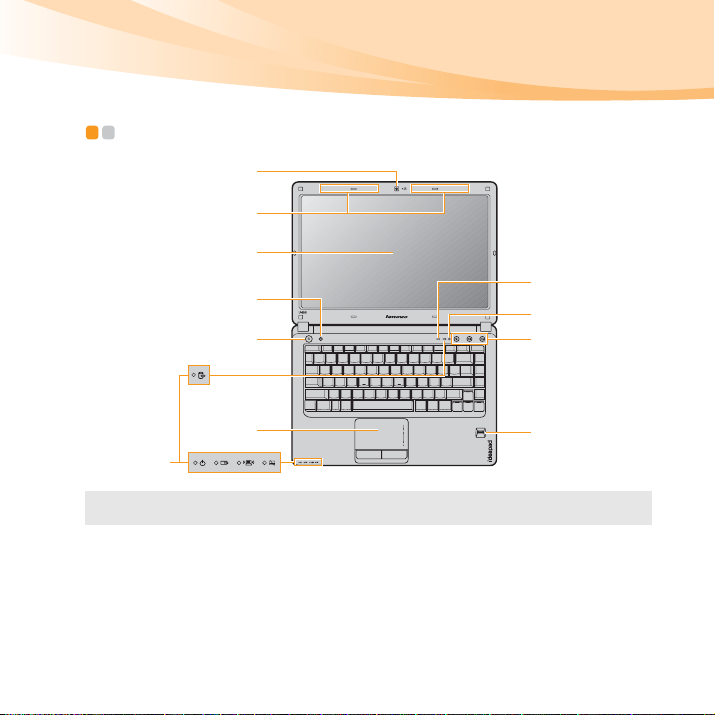
第 1 章 认识您的电脑
正视图 - - - - - - - - - - - - - - - - - - - - - - - - - - - - - - - - - - - - - - - - - - - - - - - - - - - - - - - - - - - - - - - - - - - - - - - - - - - - - - - - - - - - - - - - - - - - - - - - - - - -
a
b
c
d
e
f
g
h
i
j
注释:本手册中的插图可能与实际产品不同。请以实物为准。
k
1
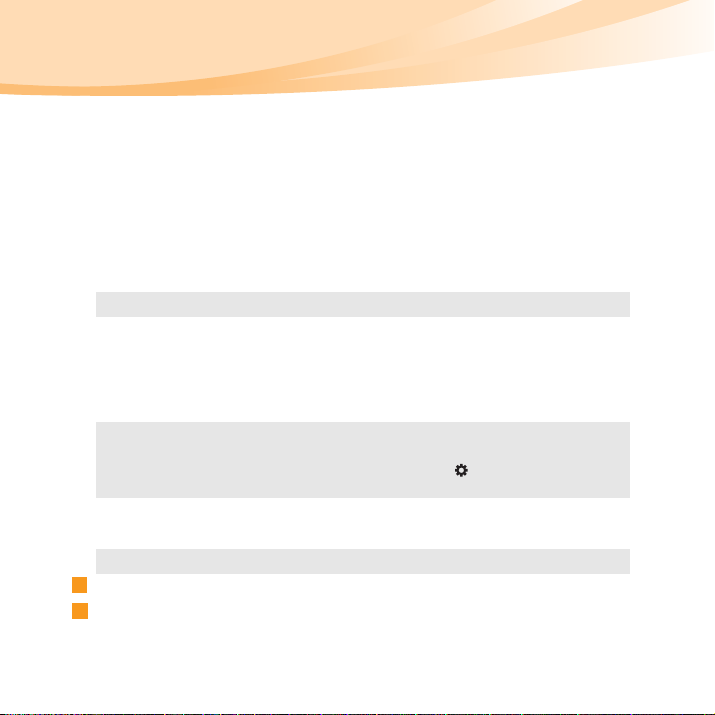
第 1 章 认识您的电脑
注意:
• 请勿将显示屏打开超过 130 度。关闭显示屏时,请注意不要在显示屏和键盘之间遗
留下钢笔或任何其它物件。否则,显示屏可能会损坏。
内置摄像头
无线模块天线
电脑显示屏
一键拯救系统按钮
注释:有关详细信息,请参见第 34 页的 “第 4 章 一键拯救系统”。
电源按钮
内置麦克风
环境光传感器
注释:环境光传感器可以节约能源。如果想要手动设定 LCD 背光的亮度,可以在
Lenovo Energy Management 中禁用该功能。要禁用环境光传感器,请运行
Lenovo Energy Management,点击主控制屏上的 图标,然后选择智能控
制选项,清空智能亮度控制前的复选框。
音量按钮
触控板
注释:有关详细信息,请参见第 12 页的 “使用触控板”。
10
系统状态指示灯
11
指纹读取器
使用此摄像头进行视频交流。
内置天线确保了无线通讯的最优接收能力。
带 LED 背光的液晶显示屏提供了清晰明亮的图形显示。
电脑处于关机状态时,按此按钮可打开一键拯救系统 (如果
安装了一键拯救系统)。
按此按钮打开电脑。
内置麦克风,有效滤除背景噪音,可用于视频会议、配音或
简单的录音。
环境光传感器检测环境光照度,并自动调整 LCD 背光亮
度。
使用音量按钮调高 / 调低音量或静音。
触控板起传统鼠标的作用。
有关详细信息,请参见第 23 页的 “系统状态指示灯”。
使用指纹读取器,您可以注册指纹并将指纹用作密码,从而
保护计算机的安全。
2
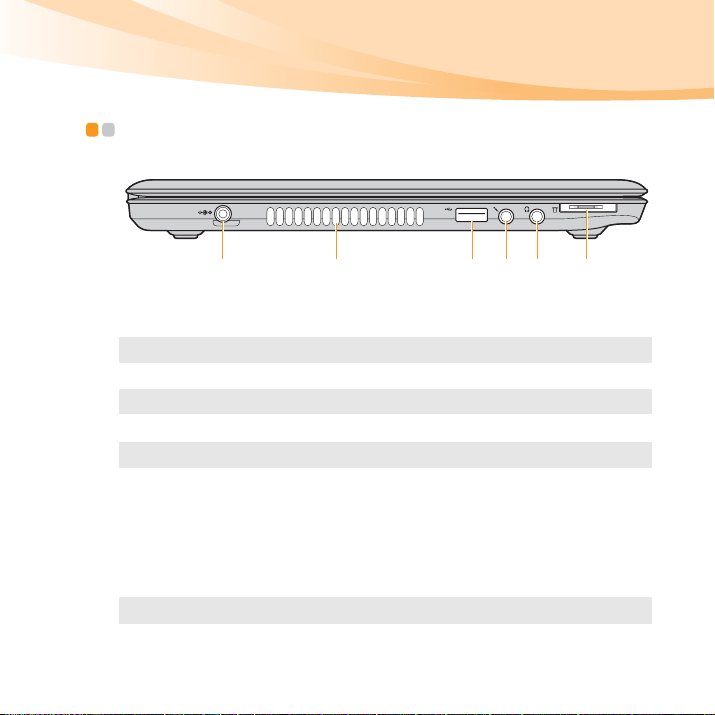
第 1 章 认识您的电脑
左视图 - - - - - - - - - - - - - - - - - - - - - - - - - - - - - - - - - - - - - - - - - - - - - - - - - - - - - - - - - - - - - - - - - - - - - - - - - - - - - - - - - - - - - - - - - - - - - - - - - - - -
e facbd
交流电源适配器
此处连接交流电源适配器。
插孔
注释:有关详细信息,请参见第 10 页的 “使用交流电源适配器和电池”。
出风口
注释:确保出风口没有遮挡物,否则电脑会发生过热现象。
USB 接口
注释:有关详细信息,请参见第 18 页的 “连接通用串行总线 (USB)设备”。
麦克风插孔
耳机插孔
注意
• 长时间大音量收听音乐可能会损坏您的听力。
记忆卡插槽
注释: 有关详细信息,请参见第 17 页的 “使用记忆卡 (未提供)”。
排出内部热量。
连接 USB 设备。
连接外接麦克风。
连接外接耳机。
将记忆卡 (未提供)插入此处。
3
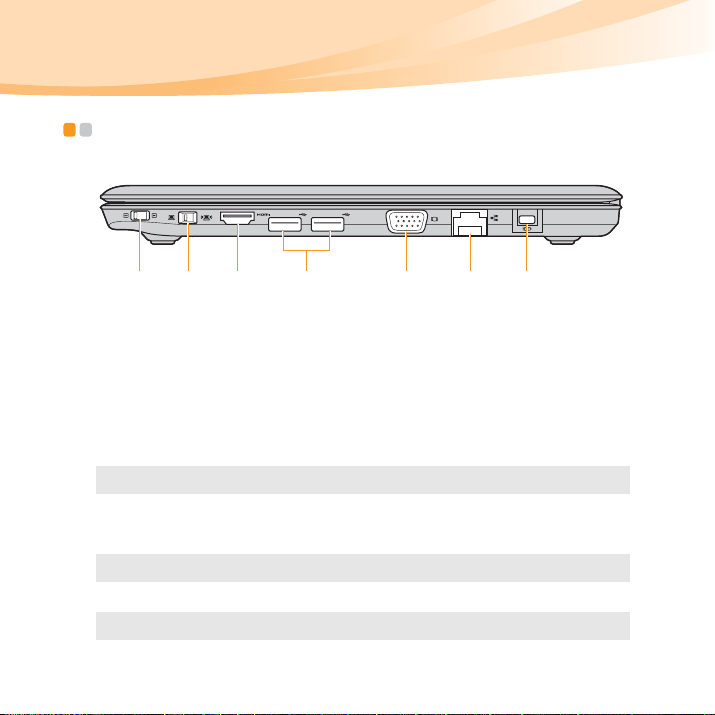
第 1 章 认识您的电脑
右视图 - - - - - - - - - - - - - - - - - - - - - - - - - - - - - - - - - - - - - - - - - - - - - - - - - - - - - - - - - - - - - - - - - - - - - - - - - - - - - - - - - - - - - - - - - - - - - - - - - - -
ecba f gd
图形芯片切换开关
(仅限特定型号)
内置无线设备开关
HDMI 接口
USB 接口
注释:有关详细信息,请参见第 18 页的 “连接通用串行总线 (USB)设备”。
VGA
接口
RJ-45 接口
注释:有关详细信息,请参见第 27 页的 “有线连接”。
Kensington 插槽
注释:有关详细信息,请参见第 24 页的 “安装安全锁 (未提供)”。
在 Win dow s 操作系统下滑动此开关以切换系统使用的图形
芯片。
使用此开关打开 / 关闭您电脑上的所有无线设备的无线功
能。
连接至电视机或显示器等带有 HDMI 输入的设备。
连接 USB 设备。
连接外接显示设备。
此接口使电脑连接至有线网络。
此处连接安全锁 (未提供)。
4
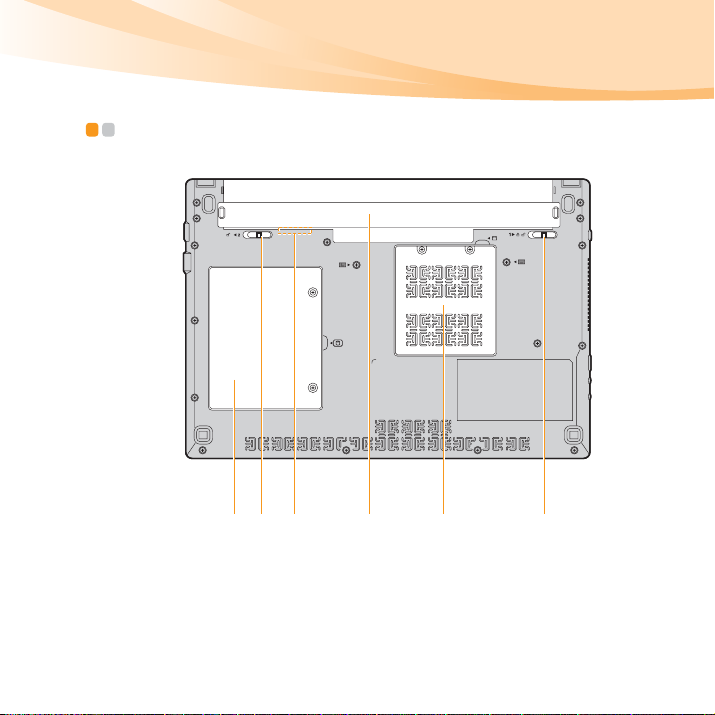
第 1 章 认识您的电脑
底视图 - - - - - - - - - - - - - - - - - - - - - - - - - - - - - - - - - - - - - - - - - - - - - - - - - - - - - - - - - - - - - - - - - - - - - - - - - - - - - - - - - - - - - - - - - - - - - - - - - - - -
b fa edc
5
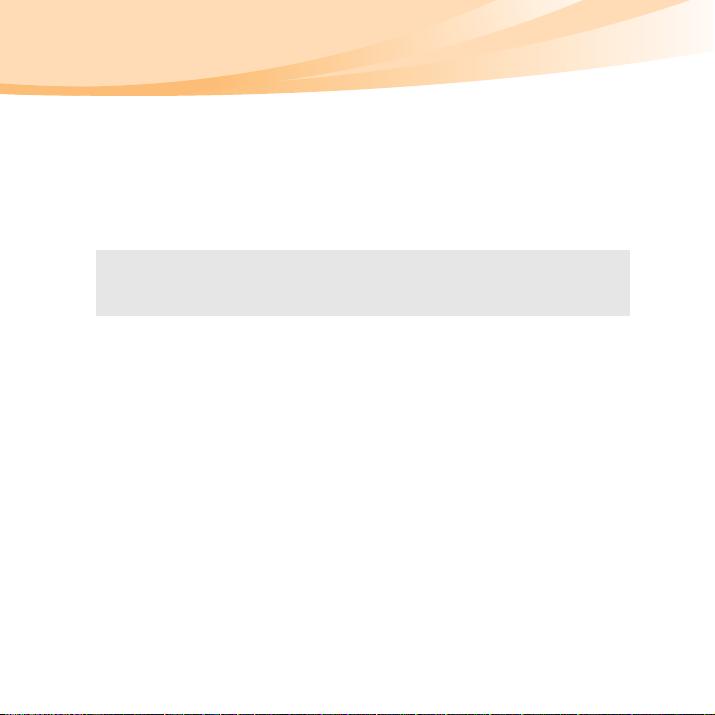
第 1 章 认识您的电脑
硬盘驱动器
硬盘驱动器固定在此舱内。
(HDD) 舱
电池锁扣 - 弹簧式
SIM 卡插槽
弹簧式电池锁扣可固定电池模组。
插入 SIM 卡 (未提供)以使用移动宽带。
(仅限特定型号)
注释:
• 只有取下电池后, 才能将 SIM 卡插入插槽。
• 有关详细信息,请参见第 31 页的 “使用移动宽带 (仅限特定型号)”。
电池模组
内存舱
电池锁扣 - 手动式
有关详细信息,请参见第 10 页的 “使用交流电源适配器和
电池”。
内存固定在此舱内。
手动式电池锁扣可固定电池模组。
6
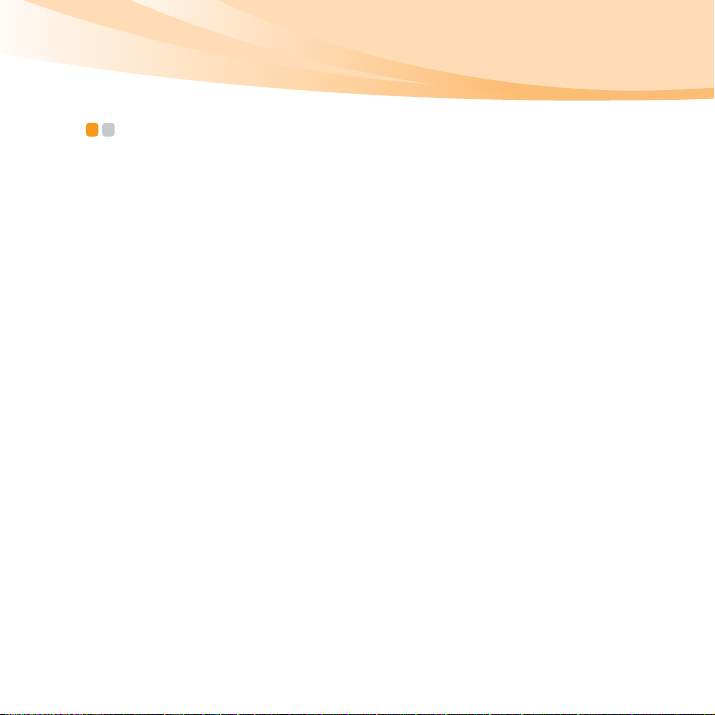
第 2 章 学习基本操作
初次使用 - - - - - - - - - - - - - - - - - - - - - - - - - - - - - - - - - - - - - - - - - - - - - - - - - - - - - - - - - - - - - - - - - - - - - - - - - - - - - - - - - - - - - - - - - - - - - - - -
阅读说明书
操作您的电脑之前,先阅读提供的说明书。
连接电源
在出厂时,所提供的电池模组没有充足电。
若要对电池充电并开始使用电脑,请插入电池模组并将电脑连接到电源插
座。当电脑使用交流电源时,电池将自动充电。
装入电池模组
请参见所提供的
将电脑连接到电源插座
1
将电源线连接至交流电源适配器。
2
将交流电源适配器紧固地连接至电脑的交流电源适配器插孔。
3
将电源线插入电源插座。
安装说明
来安装电池模组。
7
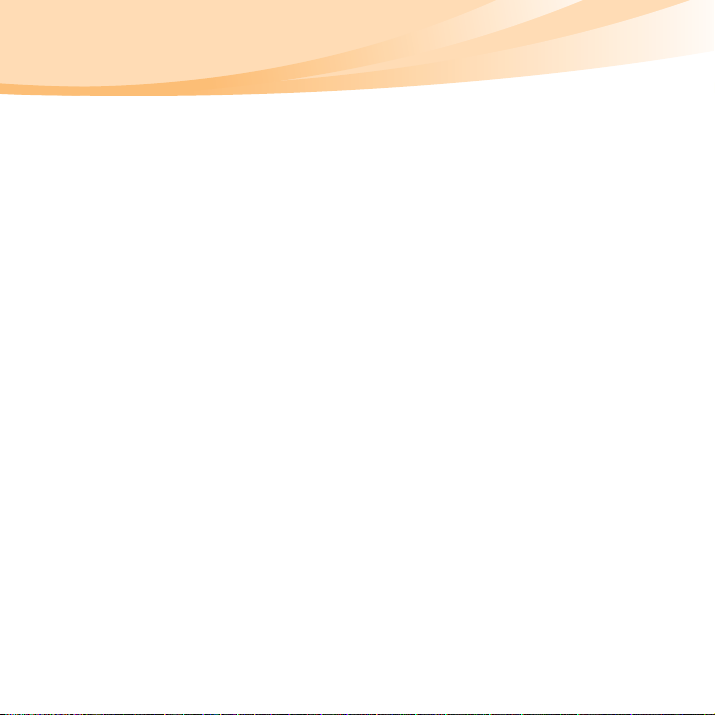
第 2 章 学习基本操作
打开电脑
按电源按钮打开电脑。
配置操作系统
首次使用时,您需要配置操作系统。配置步骤或许包括以下步骤:
• 接受最终用户许可协议
• 配置因特网连接
• 注册操作系统
• 创建用户账户
使电脑进入睡眠状态或关机
当您结束使用电脑时,可以使电脑进入睡眠状态或关机。
使电脑进入睡眠状态
如果只是短时间不使用电脑,使电脑进入睡眠状态。
当电脑处于睡眠状态时,您可以跳过启动程序,快速唤醒电脑。
8
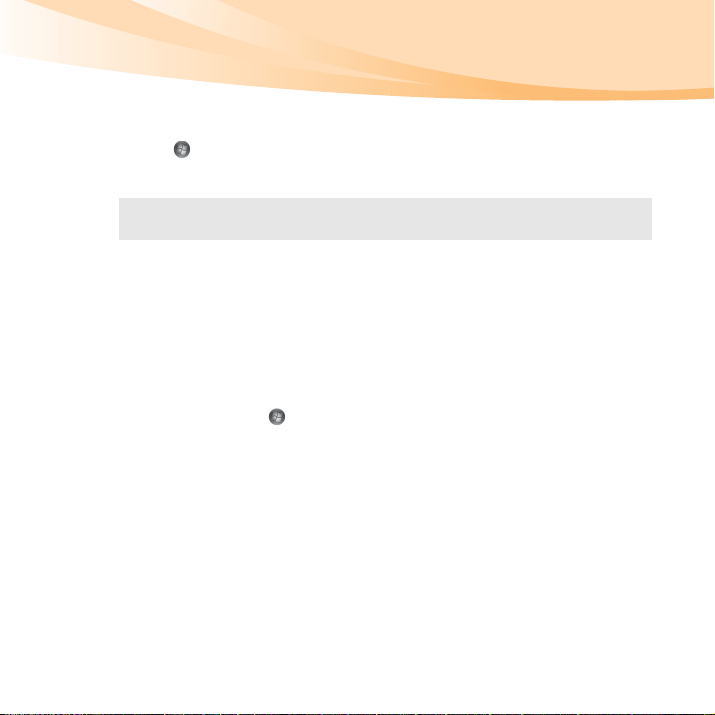
第 2 章 学习基本操作
若要使电脑进入睡眠状态,请执行下列其中一项。
• 单击 并且从开始菜单中选择睡眠。
• 按 Fn + F1。
注释:等待电源指示灯开始闪烁后 (表示电脑处于睡眠状态),再移动电脑。当硬盘
读写时移动电脑可能损坏硬盘及造成数据丢失。
若要唤醒电脑,请执行下列其中一项。
• 按电源按钮。
• 按键盘上的任意键。
关闭电脑
如果您在未来的一两天内不使用电脑,请关闭电脑。
若要关闭电脑,单击 并且从开始菜单中选择关机。
9
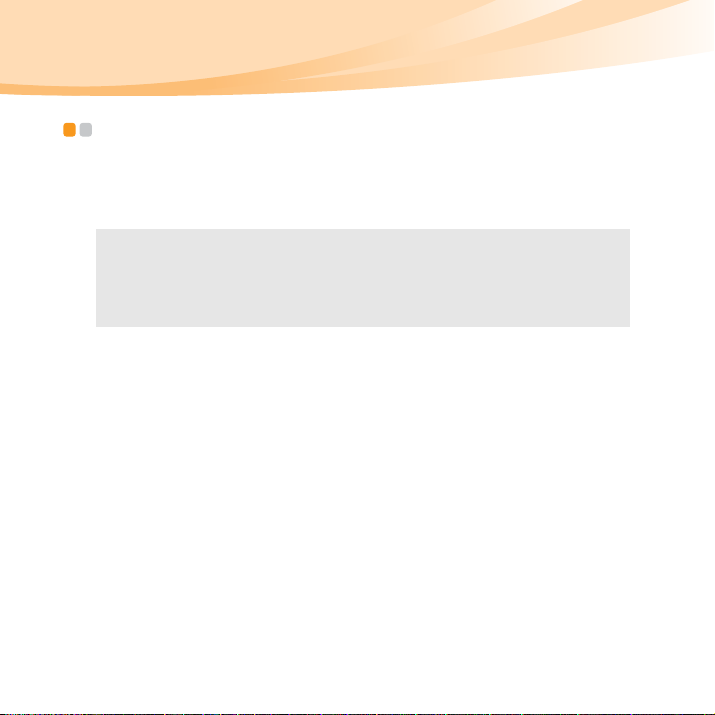
第 2 章 学习基本操作
使用交流电源适配器和电池 - - - - - - - - - - - - - - - - - - - - - - - - - - - - - - - - - - - - - - - - - - - - - - - - - - - - - - - - -
检查电池状态
您可以使用通知区域的电池图标来查看剩余电池电量的百分比。
注释:因为每位电脑用户习惯和需求不同,所以很难估计电池电量能维持的时间。有
两个主要的因素:
• 当您开始工作时,电池内储存的电量。
• 您使用电脑的方式:例如,您访问硬盘驱动器的频率,以及电脑显示屏的亮
度等级。
电池充电
当您发现电池电量不足时,必须为电池充电,或是更换为充满电的电池。
遇下列任何情况,必须进行充电:
• 购买新电池时
• 如果电池状态指示灯开始闪烁
• 如果长时间未使用电池
10
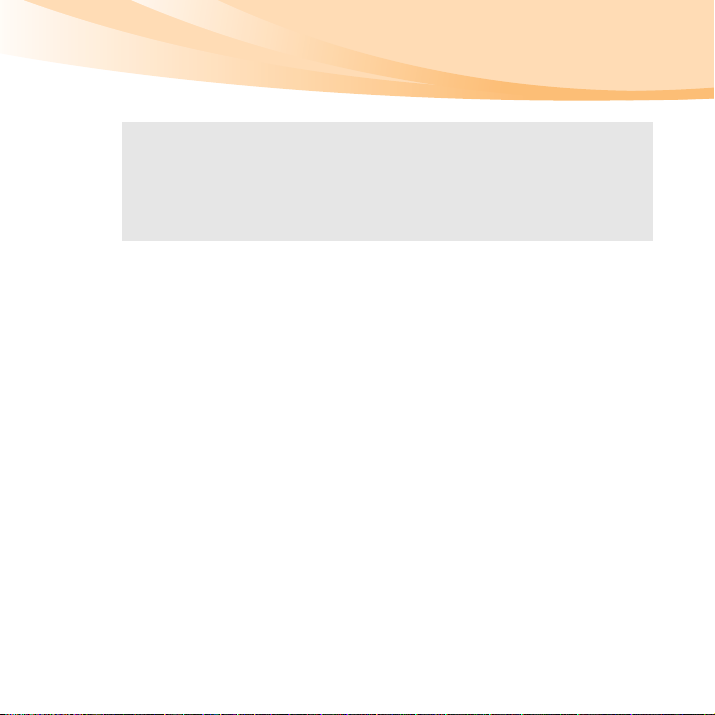
第 2 章 学习基本操作
注释:
• 建议您在使用电脑时装入电池模组以防止小微粒进入电脑内部。
• 为了延长电池模组的使用寿命,当电量从完全充满电状态下降时,电脑不会立即
对电池进行充电。
• 在 10 °C-30 °C 的温度范围内对电池充电。
• 无需完全充满电或放电。
取出电池模组
如果要长时间不使用电脑,或需要将电脑送到联想进行维修等,请从电脑中
取出电池模组。在取出电池模组前,请确认电脑电源已关闭。
处理电池
如果更换了类型不正确的充电电池模组,则存在爆炸危险。电池模组中包含
少量的有害物质。为了避免潜在的人身伤害及破坏环境,请注意以下几点:
• 仅使用联想公司推荐的电池类型。
• 使电池模组远离火源、热源。
• 切勿使电池模组暴露在水或雨中。
• 切勿试图拆卸电池模组。
• 切勿使电池模组短路。
• 使电池模组远离儿童。
• 切勿将电池模组置于以掩埋方式处理的垃圾堆中。请依据当地法令或规
范,以及您公司的安全标准来处理电池。
11
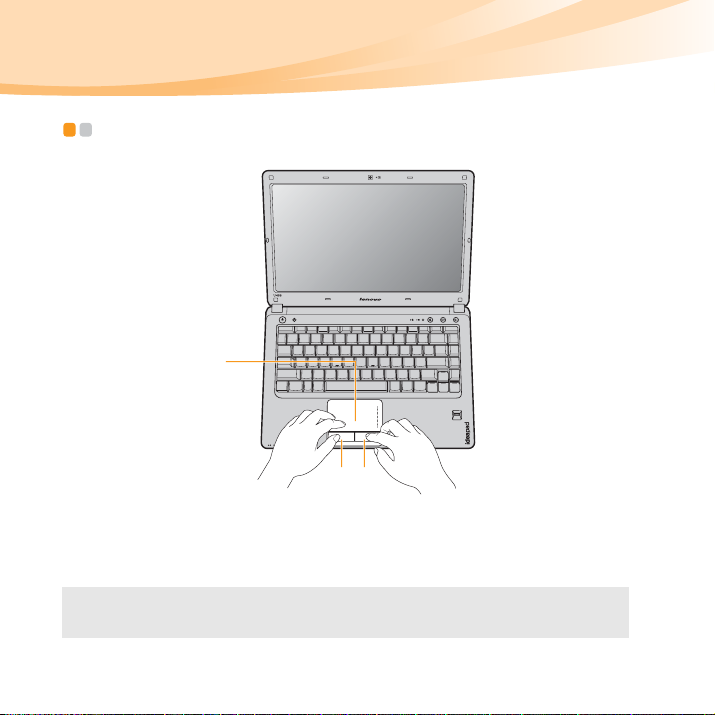
第 2 章 学习基本操作
使用触控板 - - - - - - - - - - - - - - - - - - - - - - - - - - - - - - - - - - - - - - - - - - - - - - - - - - - - - - - - - - - - - - - - - - - - - - - - - - - - - - - - - - - - - - - - - -
a
b
c
触控板
左键
右键
注释:您可以通过按 Fn+F6 启用 / 停用触控板。触控板停用时触控板指示灯亮起,请参
见第 23 页 “系统状态指示灯”。
屏幕上的光标会与手指在触控板上划过的相同方向运动。
同鼠标左键功能。
同鼠标右键功能。
12
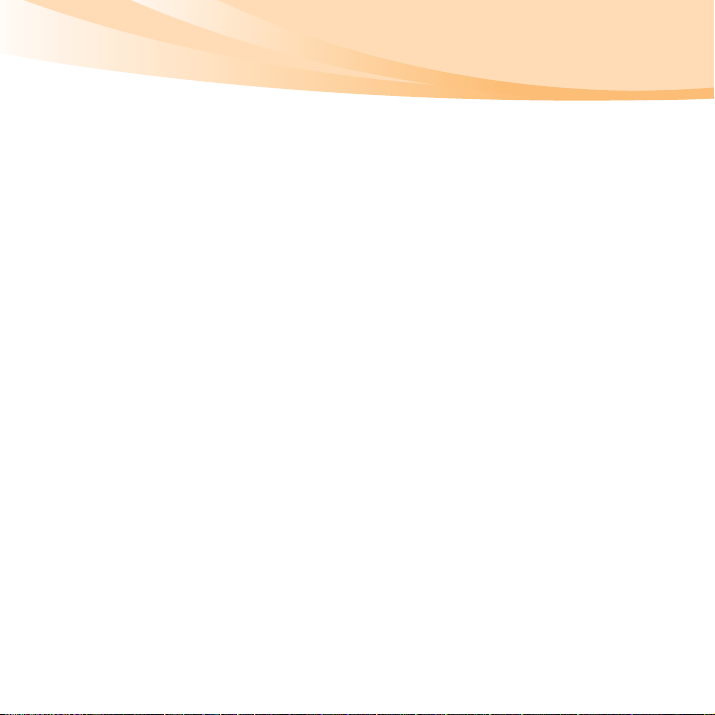
第 2 章 学习基本操作
手势
触控板可以识别某些手势,从而简便的实现缩放以及翻页等操作。
捏合缩放
• 将双指轻放在触控板上。
• 将双指向张开方向滑动以放大画面或以捏合方向滑动缩小画面。使用指尖
操作以达到最佳效果。
双指滚动
• 将双指微分轻放在触控板上。
• 将双指径直向需要方向滑动。
• 将双指抬离触控板以停止滚动。
旋转
• 将双指微分轻放在触控板上。
• 将一指向需要方向转动。
三指轻击
• 将三指微分轻放在触控板上。
• 将三指在一线上轻击并从触控板一端连续地滑动至另一端。
• 水平移动,将手指左右滑动可在照片或互联网浏览器窗口前后翻页。
• 向上滑动手指打开 slideshow 模式向下滑动退出该模式。
13

第 2 章 学习基本操作
使用键盘 - - - - - - - - - - - - - - - - - - - - - - - - - - - - - - - - - - - - - - - - - - - - - - - - - - - - - - - - - - - - - - - - - - - - - - - - - - - - - - - - - - - - - - - - - - - - - - -
您的电脑的标准键盘具有数字键和功能键。
数字键
启用时,部分键的作用与数字键相同。
如果要启用或停用数字键,请按下 Fn+F8。
注释:启用数字小键盘时,数字键指示灯将亮起。
14
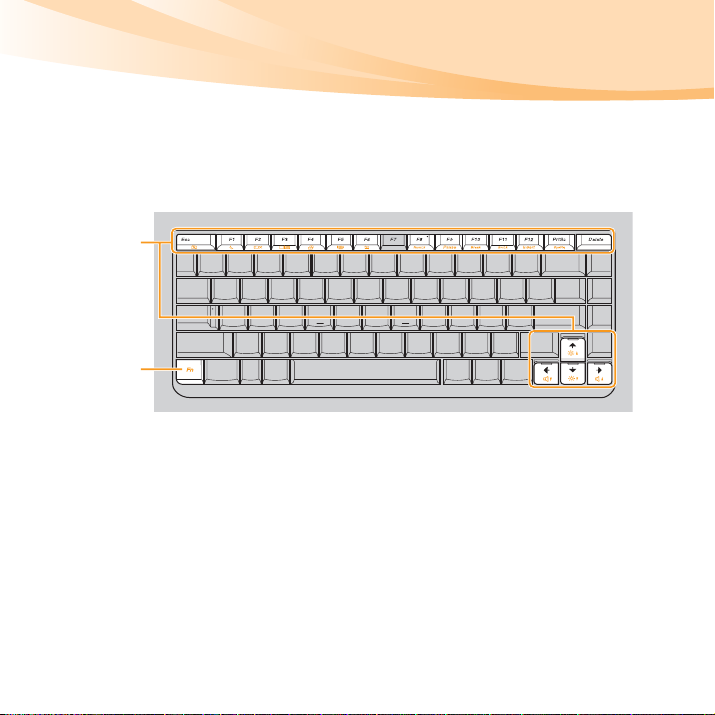
第 2 章 学习基本操作
功能键组合
通过使用功能键,您可以立即改变操作功能。若要使用此功能,按住 Fn ;
然后按住其中一个功能键 。
b
a
15
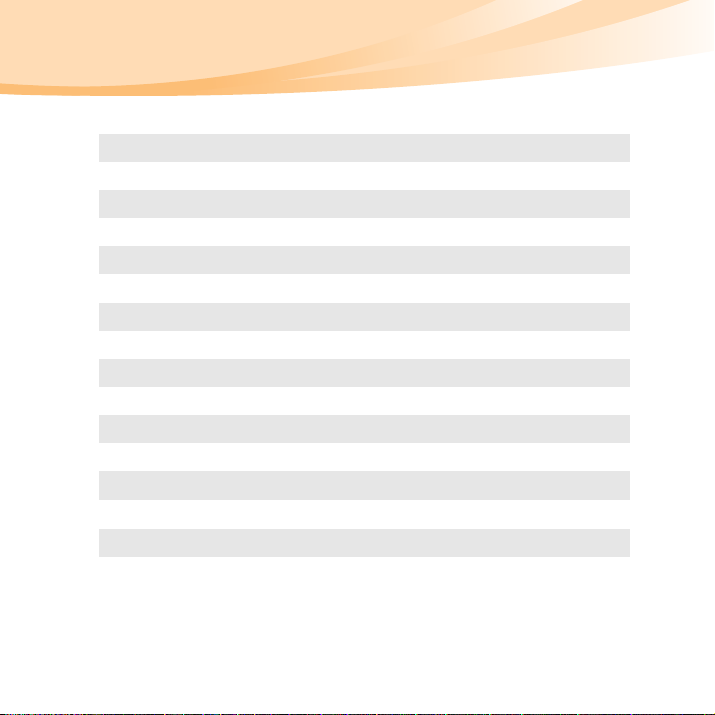
第 2 章 学习基本操作
Ę
ė
以下内容描述了每组功能键的功能。
Fn + Esc: 开启/关闭内置摄像头。
Fn + F1: 进入睡眠模式。
Fn + F2: 开启 / 关闭 LCD 屏幕。
Fn + F3: 切换至其他连接的显示设备。
Fn + F4: 打开显示器分辨率设置界面。
Fn + F5: 打开内置无线设备的设置界面 (打开 / 关闭)。
Fn + F6: 启用 / 停用触控板。
Fn + F8: 启用/停用数字键
Fn + F9: 激活暂停功能
Fn + F10: 激活中断功能
Fn + F11: 启用 / 停用滚动锁定
Fn + F12 : 激活插入功能
Fn + PrtSc: 激活系统请求键。
Fn + / :
ĖĖĘ
Fn + / :
ĕĕė
增加/降低显示屏亮度。
降低/增加音量。
16
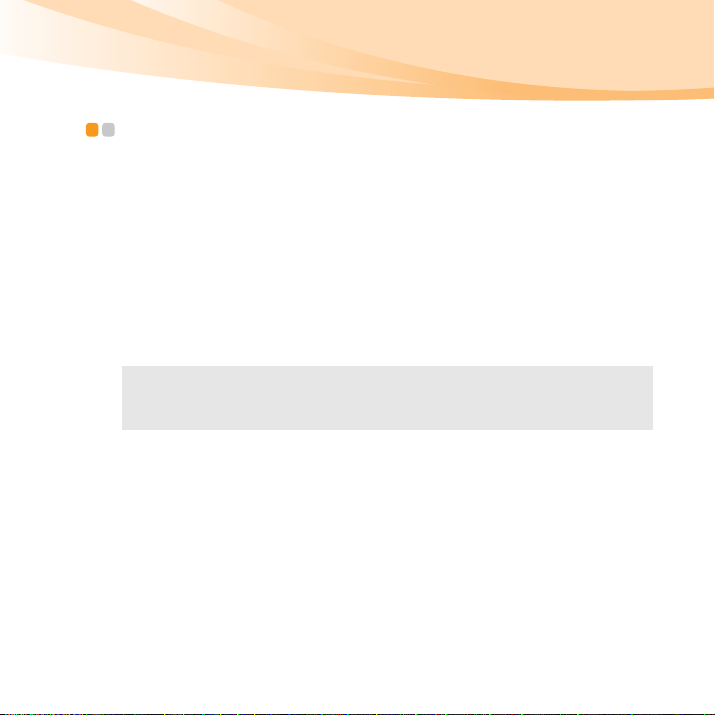
第 2 章 学习基本操作
使用外接设备 - - - - - - - - - - - - - - - - - - - - - - - - - - - - - - - - - - - - - - - - - - - - - - - - - - - - - - - - - - - - - - - - - - - - - - - - - - - - - - - - - - - - -
您的电脑具有很多内置功能及连接能力。
使用记忆卡 (未提供)
本电脑支持下列类型的记忆卡:
• Secure Digital (SD)卡
• MultiMediaCard (MMC)
•Memory Stick(MS)
• Memory Stick PRO (MS PRO)
注释:
• 每次仅在插槽中插入一张记忆卡。
• 本读卡器不支持 SDIO 设备 (如 SDIO 蓝牙通讯卡等)。
17
